Diverse persone estraggono un particolare audio dai video per vari motivi. Ad esempio, si potrebbe apprezzare l'audio del video e volerlo utilizzare solo come suoneria del telefono. Altre motivazioni includono l'utilizzo dell'audio per produrre un altro progetto video o semplicemente per creare una versione MP3 più trasportabile della propria collezione musicale. Qualunque sia la motivazione, è possibile estrarre l'audio dai video online utilizzando semplici istruzioni e un software di editing.
In definitiva, gli utenti possono estrarre l'audio da un video per Mac. Inoltre, imparerete a conoscere il miglior software Karaoke per Mac, in modo da poter modificare rapidamente le canzoni su Mac.
Parte 1. Come estrarre facilmente l'audio da un video su Mac [2 metodi]
Su Mac è semplice estrarre l'audio dai video utilizzando due metodi testati con successo:
- QuickTime Player [Modo comune]: La maggior parte delle persone conosce QuickTime come lettore multimediale, ma non sa che è anche un editor video e audio. Con QuickTime Player è possibile registrare l'audio, lo schermo e il video, quindi estrarre l'audio e modificarlo. Di conseguenza, QuickTime Player può essere utilizzato per estrarre l'audio dai video su macOS. Come si vedrà nei passaggi seguenti, estrarre l'audio da un video con QuickTime è semplice:
- Accedere a QuickTime Player su Mac e cliccare su "File".
- Cliccare su "Esporta come" > "Solo audio".
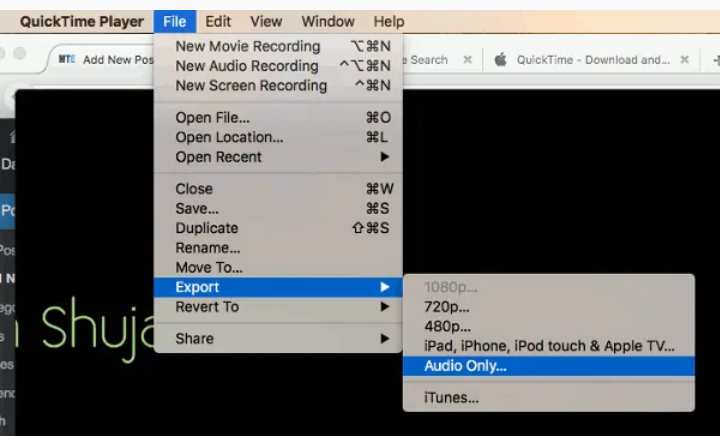
- Scegliete una posizione per salvare il file e dategli il nome che desiderate.
- Infine, selezionare "Salva".
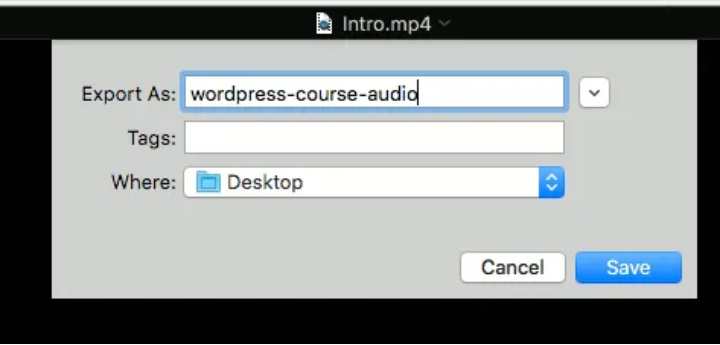
Suggerimenti extra: Estrarre l'audio dai video per iPhone/iPad
È anche possibile utilizzare un'altra applicazione su iPhone o iPad per estrarre l'audio da un video e modificarlo per i propri scopi. Questo strumento si chiama applicazione Export Audio. Funziona bene con i video MP4 o QuickTime. Inoltre, è possibile selezionare il tempo di estrazione, il formato preferito del file audio e aggiungere il nome dell'artista e l'opera d'arte. Alcuni dei formati supportati da questo strumento sono MP3, MP4, WAV, CAF, AIFF, ecc.
Avviare l'applicazione, aggiungere il file video e impostare il tempo di estrazione prima di utilizzare la funzione Esporta audio su iPhone o iPad. Dopo aver modificato i metadati e il formato del file audio, è possibile visualizzare l'anteprima del prodotto finito prima di salvarlo.
- La soluzione più semplice: Online UniConverter
Su tutti i sistemi operativi e le piattaforme più diffuse, tra cui Mac, PC Windows, dispositivi iOS, Android e così via, Online UniConverter può essere utilizzato come editor, convertitore e compressore video e audio. Può essere utilizzato online su qualsiasi dispositivo dotato di un buon browser internet. Ciò significa che è possibile estrarre l'audio dai video su macOS utilizzando Online UniConverter. Si tratta di uno strumento gratuito, a differenza di altri strumenti online gratuiti, perché non deve ostacolare le pubblicità dei siti web.
Questo estrattore vocale e audio supporta diversi tipi di file, tra cui AVI, MKV, MOV e WAV. È inoltre in grado di supportare formati compatibili con iPhone e Android. È possibile ottenere file audio di alta qualità da Online UniConverter, in modo da preservare la qualità del file originale. È semplice da usare e protegge la vostra identità online rimuovendo i file caricati dal sito dopo la conversione. È un rimuovi voce per Mac che si può utilizzare in modo semplice e veloce.
Ecco come utilizzare Online UniConverter per estrarre l'audio dai video su Mac:
Passo 1: Caricare il file video su UniConverter online.
Quando si visita il Convertitore video online, cliccare su "Scegli file" e caricare il file da cui si desidera estrarre l'audio. È possibile caricare gratuitamente file di dimensioni fino a 100 MB!
Passo 2: Selezionare il formato audio desiderato cliccando su "Converti tutti i file in" e selezionandolo. Successivamente, cliccare su "Converti".
Passo 3: Scegliere "Scarica" dopo che l'audio è stato estratto, quindi salvare la versione karaoke del file multimediale caricato.
Parte 2. Come modificare le canzoni/le voci su Mac?
1. Come si taglia la musica su Mac?
Utilizzando Garageband per Mac o la nostra migliore alternativa consigliata a Garageband, è possibile tagliare la musica su Mac. Consideriamo i 2 metodi.
>> GarageBand su Mac: Poiché Garageband è stato creato appositamente per l'editing musicale completo su Mac, è stato integrato nel dispositivo. Include strumenti, preset per voce e chitarra, percussioni e batteristi. Su Mac, questo strumento di facile utilizzo rende semplice la creazione e la modifica di file audio. Garageband è il miglior mix musicale che si possa trovare e una workstation digitale per i file audio. È utilizzabile gratuitamente su dispositivi iOS e MacOS.
Garageband è l'app da usare se vi state chiedendo come incidere musica su Mac senza stressarvi. Per sfruttare al meglio questo fantastico strumento, scaricate Garageband dall'App Store o da "Applicazioni" sul vostro Mac.
>> Migliore alternativa: Online Audio Cutter è la migliore alternativa a Garageband per estrarre l'audio dai video. Si tratta di uno strumento online gratuito che consente di rimuovere rapidamente e facilmente la musica dai video. Per accedere a questo strumento online, utilizzare qualsiasi navigatore web affidabile, come Firefox, Google Chrome, Safari, ecc. Su Online Audio Cutter, caricare il file MP3, selezionare la sezione desiderata del brano, quindi scaricare e salvare il file. La musica desiderata può essere facilmente tagliata e unita a un altro file caricato con Online Audio Cutter.
2. Come si fa il karaoke su Mac?
In questa sezione vi presentiamo i 2 migliori software per il karaoke su Mac: l'applicazione KaraokeTube e la sua migliore alternativa online. Di seguito sono spiegati i motivi:
>> KaraokeTube - il miglior software Karaoke per Mac
KaraokeTube è l'applicazione da utilizzare se si vuole imparare a ottenere la versione karaoke di una canzone o di un video. Dispone di 12.000 canzoni karaoke a costo zero, tratte da canzoni e artisti famosi. Le canzoni karaoke più recenti su Internet vengono aggiunte regolarmente a KaraokeTube. Inoltre, ha un'interfaccia facile da usare che rende semplice l'utilizzo dello strumento da parte dei nuovi utenti.
Quando si scaricano le versioni strumentali delle canzoni sul Mac utilizzando KaraokeTube, si ottiene la migliore esperienza musicale possibile. Alcune di queste canzoni possono essere inserite nella cartella dei preferiti. Il formato HD conferisce alle canzoni di questo sito una qualità straordinaria.
>> Migliore alternativa- Creatore di karaoke online (Più semplice)
Il miglior sostituto di KaraokeTube per creare interpretazioni di canzoni Karaoke su Mac è un creatore di karaoke online. Si tratta di un rimotore vocale professionale per Mac, ma è uno strumento semplice da usare. Supporta formati di file audio come FLAC, M4A, WMA, MP3, ecc. Si tratta di uno strumento online totalmente gratuito che offre al vostro editing l'ultravelocità necessaria. Toglie la voce dalle canzoni e permette di scaricare la versione Karaoke. È perfetto se non si dispone di spazio sufficiente per scaricare un software di editing audio e consente di risparmiare tempo.
È possibile imparare come modificare le canzoni su un MacBook utilizzando lo strumento Karaoke online per Mac, perché dispone di funzioni extra come il ritaglio, il looping e la modifica del volume. Potete rilassarvi sapendo che il vostro traffico di dati online è sicuro dopo aver salvato il file audio modificato sul vostro dispositivo, perché i file caricati vengono cancellati ventiquattro ore dopo. Provate quindi il programma di karaoke online e raggiungerete il vostro obiettivo.
3. Come si uniscono gli MP3 su Mac?
Per unire MP3 su Mac è necessario uno strumento affidabile ed esperto. Uno strumento presente nella cassetta degli attrezzi di Online UniConverter, chiamato Online Audio Joiner, unisce facilmente i file MP3 per creare nuovi file audio. Nella pagina iniziale dello strumento, aggiungete i file audio e disponeteli nell'ordine in cui devono essere riprodotti. I file audio combinati possono essere modificati, visualizzati in anteprima e salvati. La quantità e la dimensione dei file che possono essere combinati e scaricati con questo strumento di fusione audio sono illimitate. Supporta formati di file audio come WAV, WMA, M4R, MP3, FLAC, M4A, ecc. Non c'è bisogno di preoccuparsi della qualità perché la modifica del file audio con Audio Joiner non cambia la qualità del file originale.
Conclusione
In poche parole, ora potete estrarre facilmente l'audio dai video su Mac utilizzando il nostro software Karaoke suggerito per Mac. Dopo l'estrazione della musica, vi abbiamo mostrato come modificare le canzoni sul vostro MacBook.
Da tutto ciò che è stato discusso qui, si può notare che Online UniConverter è uno strumento tutto in uno per tagliare e unire l'audio, oltre che per rimuovere le voci, creare karaoke e convertire video in audio. Poiché non è necessario scaricare alcun software per utilizzare questo estrattore audio, è anche portatile.






